Как да вмъкнете текст в PowerPoint
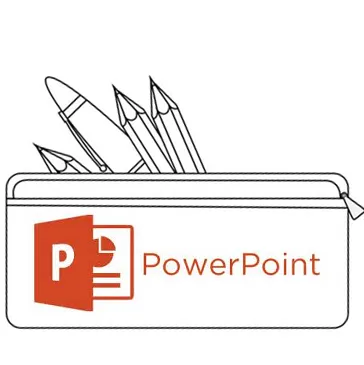
Поставете медийни файлове и таблици не винаги може да предизвика такава трудност как простото добавяне на текст в слайд. Причините за това, могат да бъдат много, много повече, отколкото на обикновения потребител знае начините за решаване на този проблем. Така че това е време, за да закърпи пропуски в знанията.
Проблеми с текст в PowerPoint
Дори и ако ние работим с един проект, който използва напълно уникален дизайн проблеми със зони за текстова информация в PowerPoint липсва. Обикновено стандартните базови пързалки имат само два прозореца - за заглавието и поставяне всяко съдържание, включително текст.
За щастие, начините за добавяне на допълнителни текстови полета достатъчно за решаване на всеки проблем. Само на 3 начини и всеки един от тях е добър в своята област на приложение.
Метод 1: Промяна на слайд шаблон
За случаите, когато е необходимо, е просто повече области за текст, този метод е правилно. Ако използвате шаблони по подразбиране, можете да създадете до две такива части.
- Трябва само да натиснете десния бутон на мишката върху желания слайд, и донесе на падащото меню "Layout".
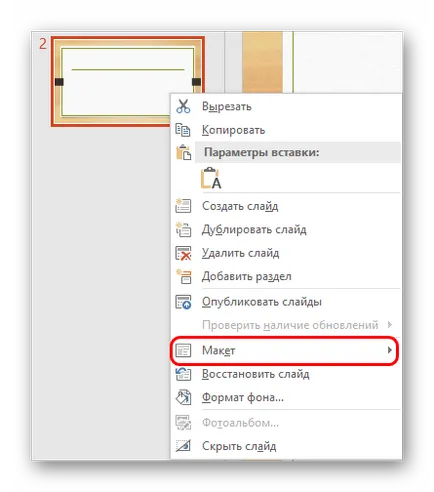
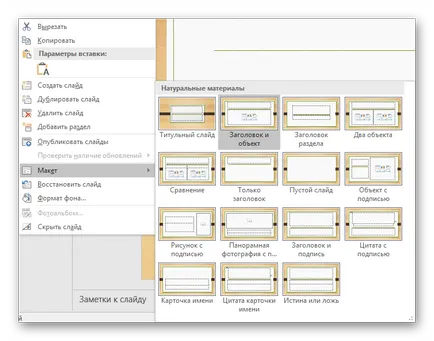

Освен това има възможност да се изследват по-подробно шаблоните и да създадете свой собствен, където можете да се натрупват много области, за да въведете информация.
- За да направите това, отидете на раздела "Изглед" при представянето на заглавната си част.


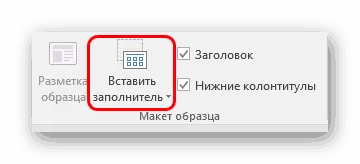
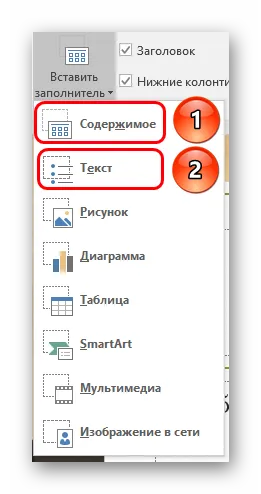
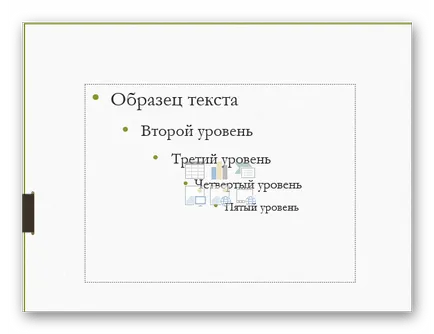


Това е - най-удобният и функционален начин не само да се добави текст на която и количество в слайда, но и по принцип да му даде каквито и да било, което е угодно само.
Метод 2: Добавяне на надписи
Има по-лесен начин да добавите текст. Тази опция е най-доброто за добавяне на подписи под таблици, диаграми, изображения и други мултимедийни файлове.
- Необходимата функция е в "Insert" в раздела в представянето на заглавната си част.
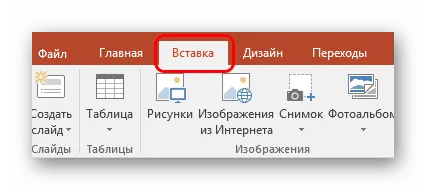
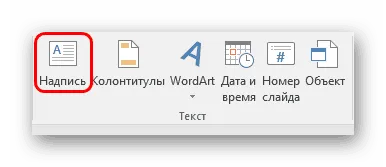
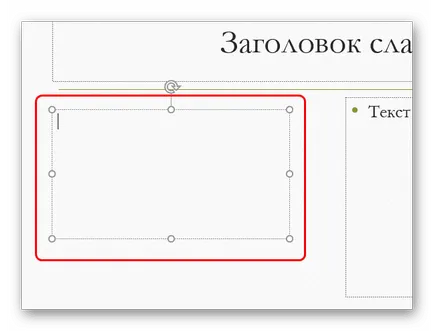
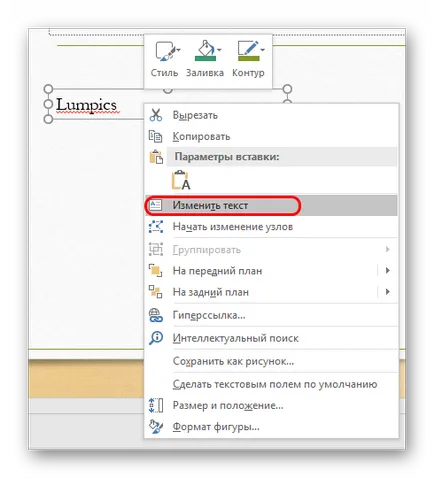
Метод 3: Поставете Текст
Най-простият начин е да поставите текст в PowerPoint за случаите, когато няма желание или време да се забъркваш с около другите опции, а вие трябва да поставите текста.
- Просто направите паста текста, щракнете с десния бутон или комбинация «Ctrl» + «V». Разбира се, преди това някой откъс да бъде копиран.
- текст в собствен прозорец Добавяне на разположение в клипборда. Няма значение какъв вид копиран текст, можете да спестите още една дума, написана на същия слайд и да го вмъкнете, след редактиране. Тази зона автоматично ще се разшири, за коригиране на обема на входните данни.
Заслужава да се отбележи, че този метод не е точно копие форматирането на текст в прозореца, за да поставите съдържанието. Тук е необходимо ръчно да се създаде потребителски етикетиране на параграфи и маржове. И така, какво вариант е най-подходящ за създаване на малки описания към снимките, незадължителна маркировка до най-важните компоненти.
допълнително
Също така, в някои случаи, може да е подходящо и алтернативни начини за добавяне на текст. Например:
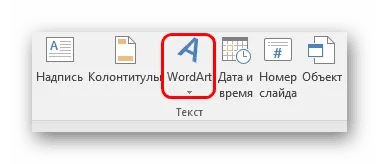
Обобщавайки, тя трябва да се каже, че начина, по който да добавите текст в среда, където първоначалната версия е малко, всъщност, един куп. Трябва само да изберете най-подходящия за конкретна задача и да го приложи правилно.
За нас е удоволствие да бъде в състояние да ви помогне да решите проблема.
На свой ред, може да ни помогне също. дори съвсем леко.